Mapear unidades de rede no Windows 11 impulsiona seu fluxo de trabalho ao permitir acesso fácil a recursos compartilhados. Uma unidade de rede funciona como uma unidade local no seu computador, permitindo o compartilhamento de arquivos em uma rede de forma contínua. Esteja você em um escritório ou configurando uma rede doméstica, entender as unidades de rede melhora a produtividade e o gerenciamento de arquivos.
Introdução
Mapear uma unidade de rede no Windows 11 torna simples o acesso a arquivos em outro dispositivo dentro da sua rede. Esse recurso é essencial para colaborar profissionalmente, compartilhar fotos de família em casa ou expandir seu espaço de armazenamento. Neste guia, vamos explorar os passos e melhores práticas para mapear unidades de rede, ajudando você a utilizar esse recurso de forma eficaz.

Entendendo Unidades de Rede no Windows 11
O que são unidades de rede?
Unidades de rede funcionam como um local compartilhado no seu espaço de trabalho digital, se assemelhando a uma unidade local no seu computador. Elas fornecem armazenamento centralizado acessível por múltiplos usuários, essencial para projetos colaborativos e gerenciamento eficiente de dados.
Benefícios de Mapear Unidades de Rede
Mapear unidades de rede oferece várias vantagens:
– Acesso Centralizado: Consolide arquivos em um lugar para fácil acesso por múltiplos usuários.
– Segurança: Controle o acesso a dados sensíveis através de permissões de usuário.
– Conveniência: Acesse arquivos remotamente sem mídia de armazenamento físico.
Conectar unidades de rede no Windows 11 melhora os ambientes profissionais e pessoais, garantindo que o acesso a arquivos essenciais esteja sempre disponível.
Preparando Seu Sistema para Mapear Unidades de Rede
Antes de começar a mapear, certifique-se de que seu sistema está pronto para se conectar.
Garantindo Conectividade de Rede
- Verificar Conexão de Rede: Confirme que seu computador está conectado à rede (com fio ou sem fio).
- Testar Acesso à Rede: Verifique se você pode acessar outros dispositivos pingando-os ou usando uma ferramenta de descoberta de rede.
Identificando o Caminho de Rede Correto
- Localize o Recurso Compartilhado: Identifique o caminho de rede para a pasta ou unidade compartilhada (por exemplo, \Servidor\Pastacompartilhada).
- Reúna as Credenciais de Rede: Certifique-se de ter as informações de login necessárias para acessar o recurso de rede.
Com seu sistema preparado, você está pronto para mapear a unidade com facilidade.
Mapeando uma Unidade de Rede Usando o Explorador de Arquivos
O Windows 11 fornece uma maneira fácil de mapear unidades através do Explorador de Arquivos.
Instruções Passo a Passo com Capturas de Tela
- Abrir Explorador de Arquivos: Clique no ícone do Explorador de Arquivos na barra de tarefas.
- Selecionar ‘Este Computador’: Navegue até ‘Este Computador’ na barra lateral.
- Clique em ‘Mapear unidade de rede’: Encontrado na barra de ferramentas na parte superior.
- Escolha uma Letra de Unidade: Selecione uma letra disponível para a unidade.
- Digite o Caminho da Pasta: Insira o caminho de rede (por exemplo, \Servidor\Pastacompartilhada).
- Marque ‘Reconectar ao Entrar’: Certifique-se de que essa opção esteja selecionada para reconexão automática.
- Forneça Credenciais de Rede: Insira o nome de usuário e senha, se solicitado.
Configurando Reconexão Automática
Selecionar ‘Reconectar ao Entrar’ garante que a unidade de rede se reconecte sempre que você fizer logon, mantendo o acesso contínuo.
Mapear uma unidade usando o Explorador de Arquivos é direto, mas o prompt de comando oferece mais controle para usuários avançados.
Método Alternativo: Mapeando Unidades de Rede com Prompt de Comando
O Prompt de Comando fornece flexibilidade e precisão adicionais.
Passos da Linha de Comando
- Abrir Prompt de Comando: Pesquise ‘cmd’ no menu Iniciar e execute como administrador.
- Insira o Comando de Mapeamento: Digite
net use Z: \\Servidor\Pastacompartilhada /persistent:yes, substituindo ‘Z:’ pela letra de unidade escolhida. - Forneça Credenciais: Insira seus dados de login de rede, se solicitado.
Vantagens de Usar o Prompt de Comando
- Automação: Automatize o processo de mapeamento com scripts.
- Precisão: Oferece controle preciso e processamento em lote para múltiplos mapeamentos.
Mapeamento através do Prompt de Comando capacita usuários avançados com a flexibilidade necessária.
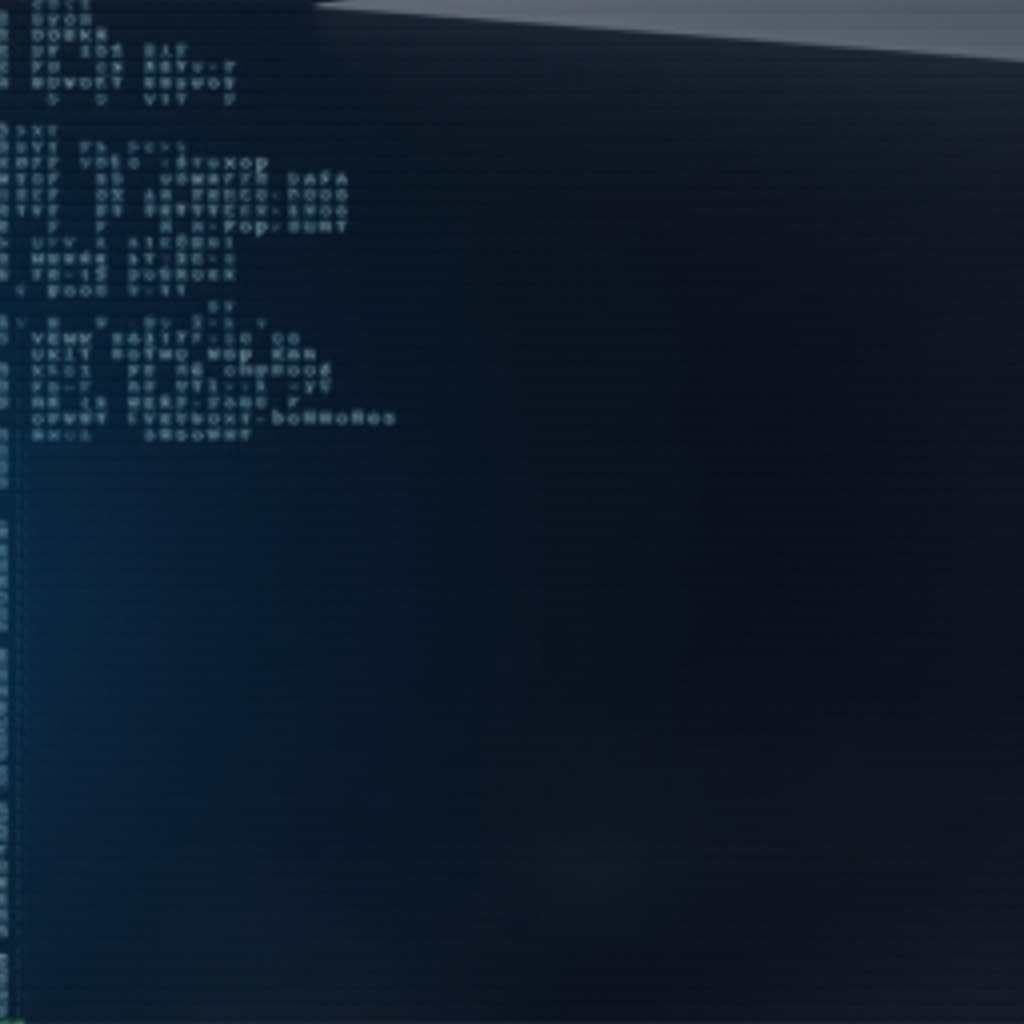
Resolução de Problemas Comuns
Mesmo com orientação, desafios podem surgir. Veja como resolver problemas comuns:
Corrigindo Erros de Conexão
- Verificar Caminho de Rede: Certifique-se de que o caminho de rede está correto.
- Reiniciar Dispositivos: Reinicie seu computador e dispositivo de rede para reiniciar conexões.
Resolvendo Problemas de Permissão
- Verifique as Permissões: Entre em contato com o administrador de rede para confirmação de acesso.
- Ajustar Configurações: Modifique as configurações de segurança, se necessário.
Ser proativo com soluções minimiza interrupções, maximizando a produtividade.
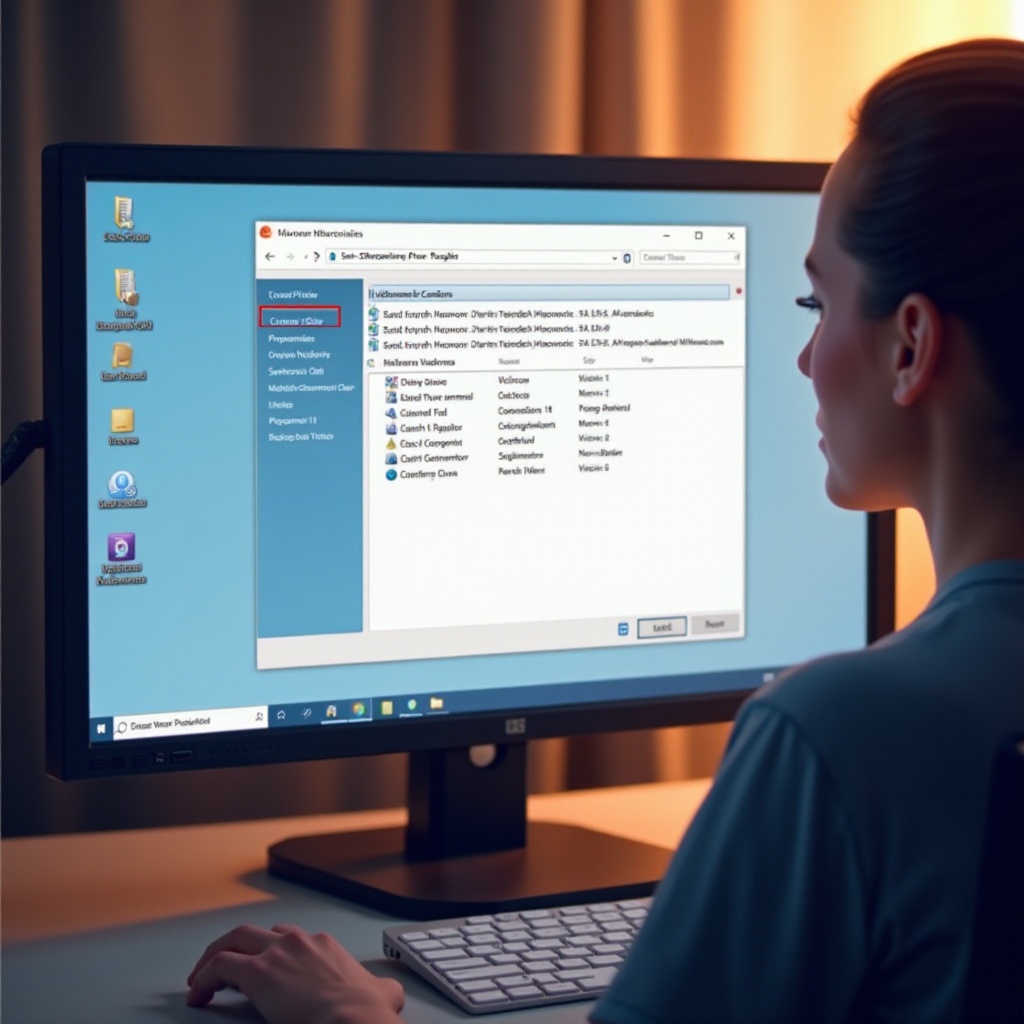
Melhores Práticas para Usar Unidades de Rede
O uso eficaz de unidades de rede vai além da configuração.
Organizando Pastas de Rede
- Categorizar Arquivos: Estruture pastas de forma lógica (por exemplo, por projeto ou departamento).
- Arquivar Regularmente: Mova arquivos antigos para um arquivo para manter a velocidade.
Protegendo Seus Dados de Rede
- Atualizações Regulares: Mantenha os sistemas atualizados para proteger contra vulnerabilidades.
- Controle de Acesso de Usuários: Restrinja o acesso a dados sensíveis aos usuários autorizados.
Implementar estas práticas melhora o desempenho e a segurança da sua unidade de rede.
Aplicações na Vida Real de Unidades de Rede
Unidades de rede são ferramentas versáteis com amplas aplicações.
Unidades de Rede em Ambientes de Negócios
As empresas se beneficiam do acesso centralizado a dados, permitindo que as equipes colaborem de forma contínua e reduzam a redundância.
Melhorando a Produtividade em Casa
Famílias e trabalhadores remotos aproveitam unidades de rede para compartilhar mídia, recursos e backups de forma eficiente.
Essas aplicações na vida real destacam a adaptabilidade e a utilidade das unidades de rede em diversos cenários.
Conclusão
Mapear unidades de rede no Windows 11 oferece benefícios significativos ao aprimorar o acesso a arquivos, produtividade e simplificar soluções de armazenamento. Com os métodos passo a passo e melhores práticas descritas, você pode gerenciar unidades de rede com confiança, garantindo o acesso a arquivos de forma contínua.
Perguntas Frequentes
Como desconectar uma unidade de rede no Windows 11?
Navegue até ‘Este Computador’ no Explorador de Arquivos, clique com o botão direito na unidade de rede e selecione ‘Desconectar’.
Posso mapear uma unidade de rede em vários computadores?
Sim, você pode repetir o processo em cada dispositivo usando o mesmo caminho de rede e credenciais.
Por que minhas unidades de rede mapeadas desaparecem após reiniciar?
Certifique-se de que ‘Reconectar na Entrada’ esteja marcado durante a configuração; caso contrário, as unidades podem não reconectar automaticamente.